2020 TOYOTA COROLLA HYBRID USB
[x] Cancel search: USBPage 6 of 620

4TABLE DES MATIÈRES
COROLLA HV_D
5-7. Utilisation de médiaClé USB ............................. 321
iPod/iPhone ........................ 323
Audio Bluetooth
®................ 326
AUX .................................... 330
5-8. Commandes audio/visuelles à distance
Commandes au volant ....... 331
5-9. Paramètres audio Configuration ...................... 333
5-10. Conseils d'utilisation du sys- tème audio/visuel
Informations relatives à l'utilisa-tion ................................... 335
5-11. Fonctionnement du système de commande vocale
Système de commande vocale......................................... 348
Liste des commandes ........ 351
5-12. Utilisation du Mobile Assistant (assistant mobile)
Mobile Assistant (assistant mobile) ............................. 356
5-13. Fonctionnement du téléphone (système mains libres pour
téléphones portables)
Référence rapide ............... 359
Quelques principes de base ......................................... 360
Réalisation d'un appel au moyen du système mains libres
Bluetooth
®........................ 364
Réception d'un appel au moyen du système mains libres
Bluetooth
®........................ 368
Conversation sur le système
mains libres Bluetooth
®... 369
Fonction de messagerie du télé-
phone Bluetooth
®............. 372
5-14. Paramètres de téléphone Configuration ...................... 3775-15. Que faire si... (Bluetooth
®)
Dépannage ........................ 388
5-16. Présentation de Toyota Entune
Toyota Entune .................... 393
Type A: Fonction utilisable via un smartphone ou le DCM .... 394
Type B: Fonction utilisable via le DCM et le système .......... 397
Type C: Fonction utilisable via le DCM ................................. 398
5-17. Utilisation de Toyota Entune Toyota Entune App Suite Connect ........................... 399
5-18. Paramètres de Toyota Entune App Suite Connect
Configuration...................... 404
6-1. Utilisation du système de cli- matisation et du désembuage
Système de climatisation auto-matique ............................ 408
Volant chauffant/sièges chauf- fants ................................. 416
6-2. Utilisation des éclairages inté- rieurs
Liste des éclairages intérieurs......................................... 418
6-3. Utilisation des rangements Liste des rangements......... 420
Équipements du coffre ....... 423
6-4. Autres équipements intérieurs Autres équipements intérieurs......................................... 424
Mécanisme d'ouverture de porte de garage ......................... 435
6Équipements intérieurs
Page 267 of 620
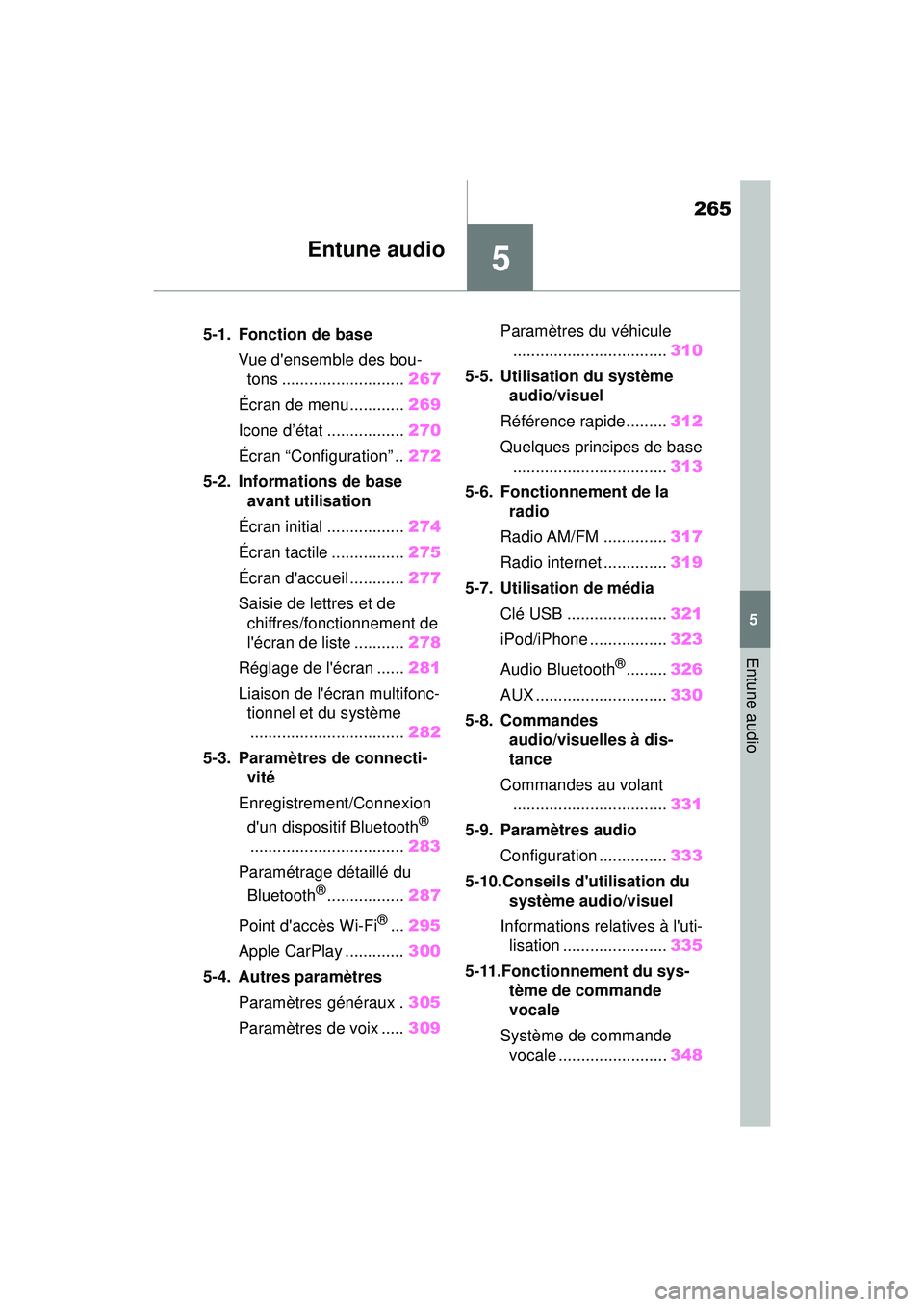
265
COROLLA HV_D
5
5
Entune audio
Entune audio
.5-1. Fonction de baseVue d'ensemble des bou-tons ........................... 267
Écran de menu ............ 269
Icone d’état ................. 270
Écran “Configuration” .. 272
5-2. Informations de base avant utilisation
Écran initial ................. 274
Écran tactile ................ 275
Écran d'accueil ............ 277
Saisie de lettres et de chiffres/fonctionnement de
l'écran de liste ........... 278
Réglage de l'écran ...... 281
Liaison de l'écran multifonc- tionnel et du système.................................. 282
5-3. Paramètres de connecti- vité
Enregistrement/Connexion d'un dispositif Bluetooth
®
.................................. 283
Paramétrage détaillé du Bluetooth
®................. 287
Point d'accès Wi-Fi
®... 295
Apple CarPlay ............. 300
5-4. Autres paramètres Paramètres généraux . 305
Paramètres de voix ..... 309Paramètres du véhicule
.................................. 310
5-5. Utilisation du système audio/visuel
Référence rapide......... 312
Quelques principes de base .................................. 313
5-6. Fonctionnement de la radio
Radio AM/FM .............. 317
Radio internet .............. 319
5-7. Utilisation de média
Clé USB ...................... 321
iPod/iPhone ................. 323
Audio Bluetooth
®......... 326
AUX ............................. 330
5-8. Commandes audio/visuelles à dis-
tance
Commandes au volant .................................. 331
5-9. Paramètres audio Configuration ............... 333
5-10.Conseils d'utilisation du système audio/visuel
Informations relatives à l'uti- lisation ....................... 335
5-11.Fonctionnement du sys- tème de commande
vocale
Système de commande vocale ........................ 348
Page 302 of 620
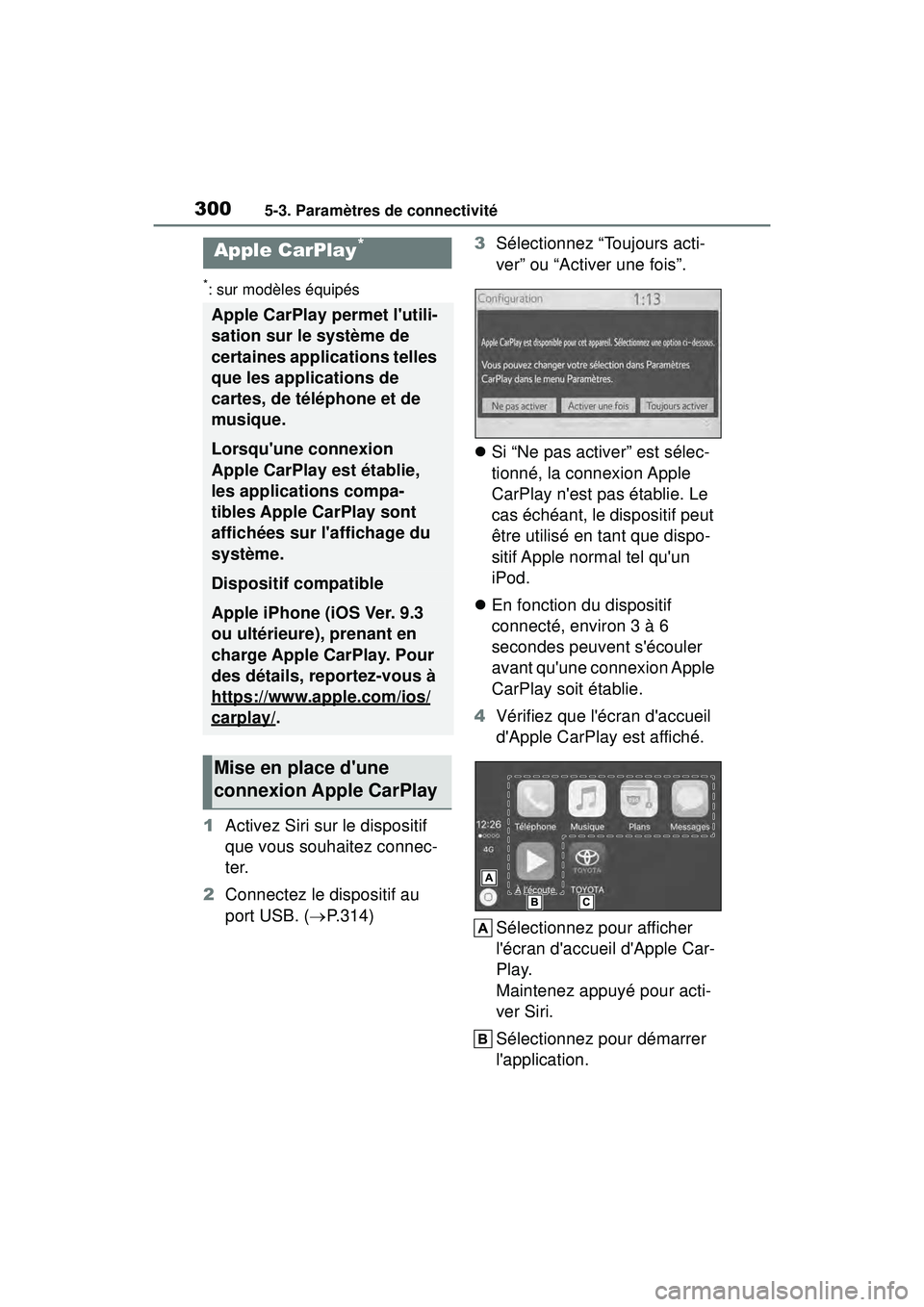
3005-3. Paramètres de connectivité
COROLLA HV_D
*: sur modèles équipés
1Activez Siri sur le dispositif
que vous souhaitez connec-
ter.
2 Connectez le dispositif au
port USB. ( P.314) 3
Sélectionnez “Toujours acti-
ver” ou “Activer une fois”.
Si “Ne pas activer” est sélec-
tionné, la connexion Apple
CarPlay n'est pas établie. Le
cas échéant, le dispositif peut
être utilisé en tant que dispo-
sitif Apple normal tel qu'un
iPod.
En fonction du dispositif
connecté, environ 3 à 6
secondes peuvent s'écouler
avant qu'une connexion Apple
CarPlay soit établie.
4 Vérifiez que l'écran d'accueil
d'Apple CarPlay est affiché.
Sélectionnez pour afficher
l'écran d'accueil d'Apple Car-
Play.
Maintenez appuyé pour acti-
ver Siri.
Sélectionnez pour démarrer
l'application.
Apple CarPlay*
Apple CarPlay permet l'utili-
sation sur le système de
certaines applications telles
que les applications de
cartes, de téléphone et de
musique.
Lorsqu'une connexion
Apple CarPlay est établie,
les applications compa-
tibles Apple CarPlay sont
affichées sur l'affichage du
système.
Dispositif compatible
Apple iPhone (iOS Ver. 9.3
ou ultérieure), prenant en
charge Apple CarPlay. Pour
des détails, reportez-vous à
https://www.apple.com/ios/
carplay/.
Mise en place d'une
connexion Apple CarPlay
Page 303 of 620
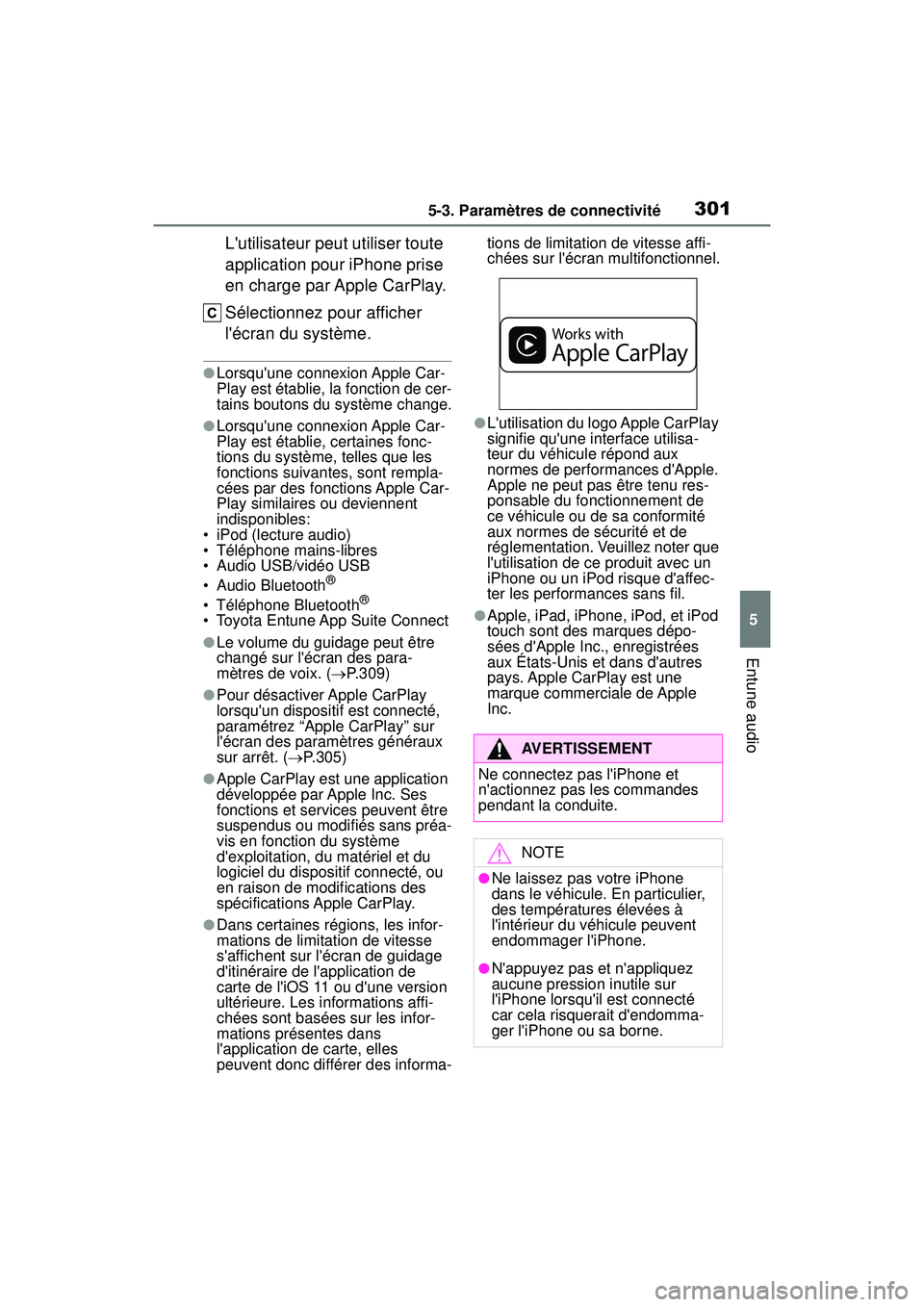
3015-3. Paramètres de connectivité
COROLLA HV_D
5
Entune audio
L'utilisateur peut utiliser toute
application pour iPhone prise
en charge par Apple CarPlay.
Sélectionnez pour afficher
l'écran du système.
●Lorsqu'une connexion Apple Car-
Play est établie, la fonction de cer-
tains boutons du système change.
●Lorsqu'une connexion Apple Car-
Play est établie, certaines fonc-
tions du système, telles que les
fonctions suivantes, sont rempla-
cées par des fonctions Apple Car-
Play similaires ou deviennent
indisponibles:
• iPod (lecture audio)
• Téléphone mains-libres
• Audio USB/vidéo USB
• Audio Bluetooth
®
• Téléphone Bluetooth®
• Toyota Entune App Suite Connect
●Le volume du guidage peut être
changé sur l'écran des para-
mètres de voix. ( P.309)
●Pour désactiver Apple CarPlay
lorsqu'un dispositif est connecté,
paramétrez “Apple CarPlay” sur
l'écran des paramètres généraux
sur arrêt. ( P.305)
●Apple CarPlay est une application
développée par Apple Inc. Ses
fonctions et services peuvent être
suspendus ou modifiés sans préa-
vis en fonction du système
d'exploitation, du matériel et du
logiciel du dispositif connecté, ou
en raison de modifications des
spécifications Apple CarPlay.
●Dans certaines régions, les infor-
mations de limitation de vitesse
s'affichent sur l'écran de guidage
d'itinéraire de l'application de
carte de l'iOS 11 ou d'une version
ultérieure. Les informations affi-
chées sont basées sur les infor-
mations présentes dans
l'application de carte, elles
peuvent donc différer des informa- tions de limitation de vitesse affi-
chées sur l'écran multifonctionnel.
●L'utilisation du logo Apple CarPlay
signifie qu'une interface utilisa-
teur du véhicule répond aux
normes de performances d'Apple.
Apple ne peut pas être tenu res-
ponsable du fonctionnement de
ce véhicule ou de sa conformité
aux normes de sécurité et de
réglementation. Veuillez noter que
l'utilisation de ce produit avec un
iPhone ou un iPod risque d'affec-
ter les performances sans fil.
●Apple, iPad, iPhone, iPod, et iPod
touch sont des marques dépo-
sées d'Apple Inc., enregistrées
aux États-Unis et dans d'autres
pays. Apple CarPlay est une
marque commerciale de Apple
Inc.
AVERTISSEMENT
Ne connectez pas l'iPhone et
n'actionnez pas les commandes
pendant la conduite.
NOTE
●Ne laissez pas votre iPhone
dans le véhicule. En particulier,
des températures élevées à
l'intérieur du véhicule peuvent
endommager l'iPhone.
●N'appuyez pas et n'appliquez
aucune pression inutile sur
l'iPhone lorsqu'il est connecté
car cela risquerait d'endomma-
ger l'iPhone ou sa borne.
Page 304 of 620
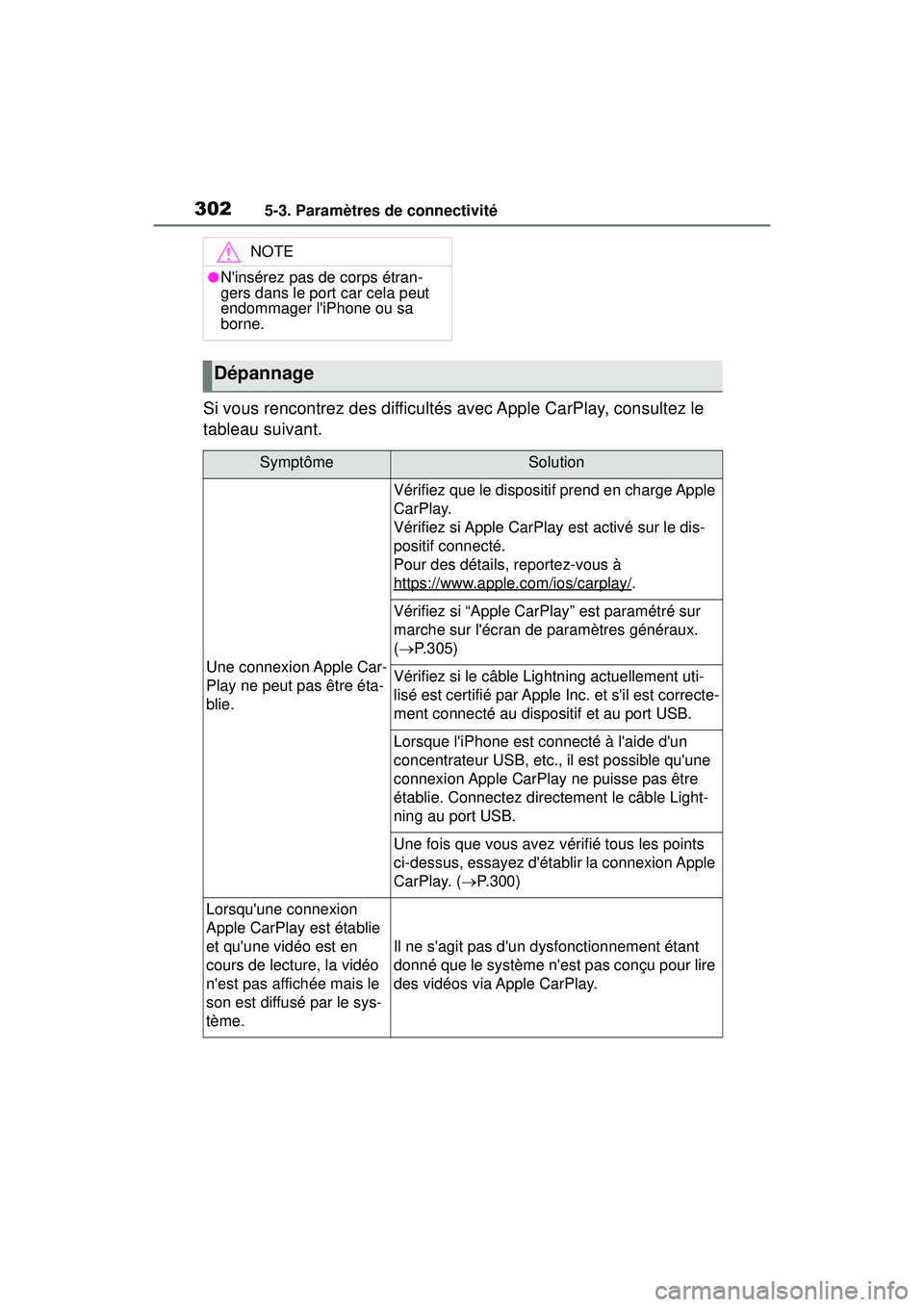
3025-3. Paramètres de connectivité
COROLLA HV_D
Si vous rencontrez des difficultés avec Apple CarPlay, consultez le
tableau suivant.
NOTE
●N'insérez pas de corps étran-
gers dans le port car cela peut
endommager l'iPhone ou sa
borne.
Dépannage
SymptômeSolution
Une connexion Apple Car-
Play ne peut pas être éta-
blie.
Vérifiez que le dispositif prend en charge Apple
CarPlay.
Vérifiez si Apple CarPlay est activé sur le dis-
positif connecté.
Pour des détails, reportez-vous à
https://www.apple.com/ios/carplay/
.
Vérifiez si “Apple CarPlay” est paramétré sur
marche sur l'écran de paramètres généraux.
( P.305)
Vérifiez si le câble Lightning actuellement uti-
lisé est certifié par Apple Inc. et s'il est correcte-
ment connecté au dispositif et au port USB.
Lorsque l'iPhone est connecté à l'aide d'un
concentrateur USB, etc., il est possible qu'une
connexion Apple CarPlay ne puisse pas être
établie. Connectez directement le câble Light-
ning au port USB.
Une fois que vous avez vérifié tous les points
ci-dessus, essayez d'établir la connexion Apple
CarPlay. ( P.300)
Lorsqu'une connexion
Apple CarPlay est établie
et qu'une vidéo est en
cours de lecture, la vidéo
n'est pas affichée mais le
son est diffusé par le sys-
tème.
Il ne s'agit pas d'un dysfonctionnement étant
donné que le système n'est pas conçu pour lire
des vidéos via Apple CarPlay.
Page 308 of 620
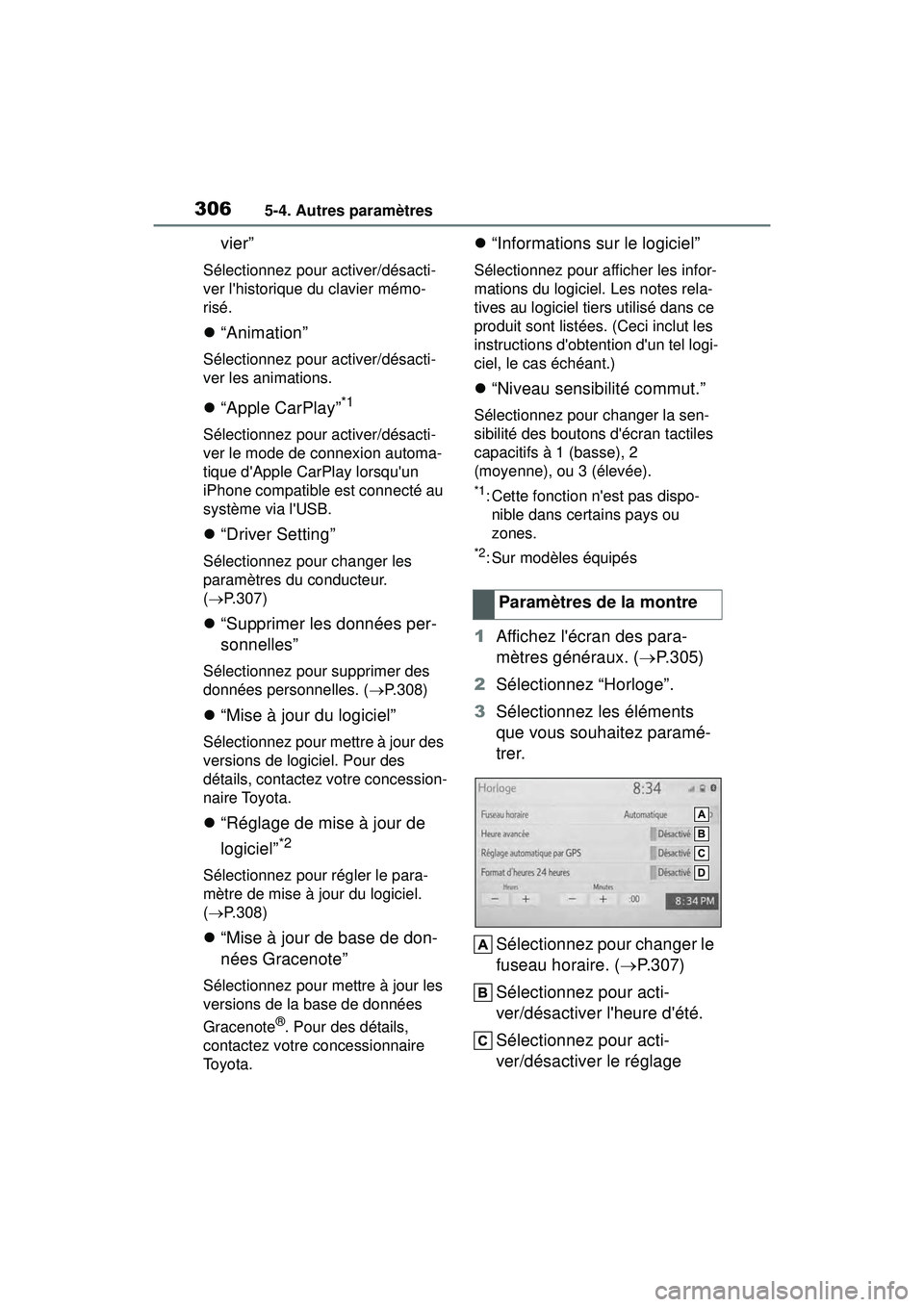
3065-4. Autres paramètres
COROLLA HV_D
vier”
Sélectionnez pour activer/désacti-
ver l'historique du clavier mémo-
risé.
“Animation”
Sélectionnez pour activer/désacti-
ver les animations.
“Apple CarPlay”*1
Sélectionnez pour activer/désacti-
ver le mode de connexion automa-
tique d'Apple CarPlay lorsqu'un
iPhone compatible est connecté au
système via l'USB.
“Driver Setting”
Sélectionnez pour changer les
paramètres du conducteur.
( P.307)
“Supprimer les données per-
sonnelles”
Sélectionnez pour supprimer des
données personnelles. ( P.308)
“Mise à jour du logiciel”
Sélectionnez pour mettre à jour des
versions de logiciel. Pour des
détails, contactez votre concession-
naire Toyota.
“Réglage de mise à jour de
logiciel”
*2
Sélectionnez pour régler le para-
mètre de mise à jour du logiciel.
( P.308)
“Mise à jour de base de don-
nées Gracenote”
Sélectionnez pour mettre à jour les
versions de la base de données
Gracenote
®. Pour des détails,
contactez votre concessionnaire
To y o t a .
“Informations sur le logiciel”
Sélectionnez pour afficher les infor-
mations du logiciel. Les notes rela-
tives au logiciel tiers utilisé dans ce
produit sont listées. (Ceci inclut les
instructions d'obtention d'un tel logi-
ciel, le cas échéant.)
“Niveau sensibilité commut.”
Sélectionnez pour changer la sen-
sibilité des boutons d'écran tactiles
capacitifs à 1 (basse), 2
(moyenne), ou 3 (élevée).
*1: Cette fonction n'est pas dispo-
nible dans certains pays ou
zones.
*2: Sur modèles équipés
1 Affichez l'écran des para-
mètres généraux. ( P.305)
2 Sélectionnez “Horloge”.
3 Sélectionnez les éléments
que vous souhaitez paramé-
trer.
Sélectionnez pour changer le
fuseau horaire. ( P.307)
Sélectionnez pour acti-
ver/désactiver l'heure d'été.
Sélectionnez pour acti-
ver/désactiver le réglage Paramètres de la montre
Page 314 of 620
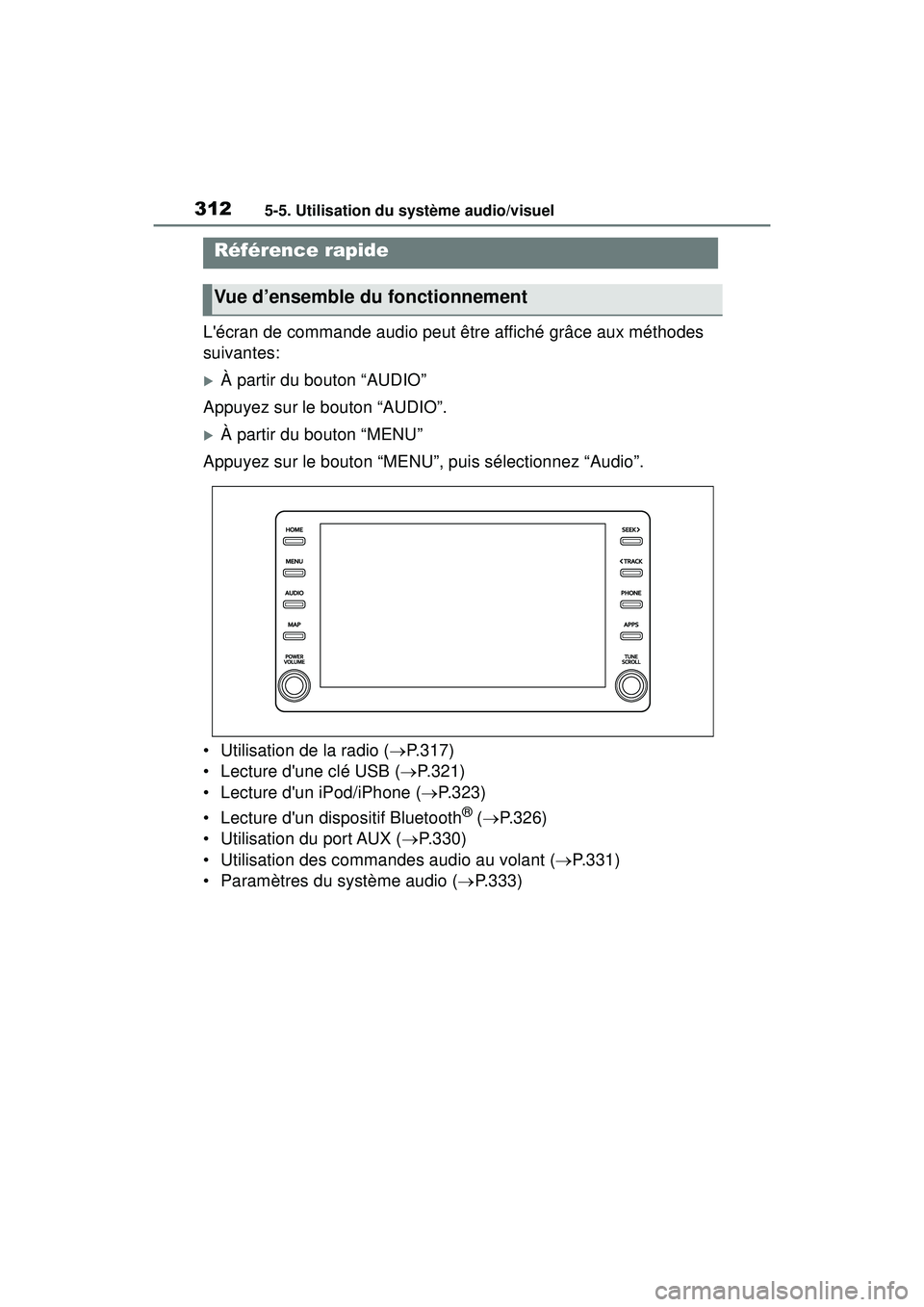
3125-5. Utilisation du système audio/visuel
COROLLA HV_D
5-5 .Utilisatio n d u s ystème audio/visuel
L'écran de commande audio peut être affiché grâce aux méthodes
suivantes:
À partir du bouton “AUDIO”
Appuyez sur le bouton “AUDIO”.
À partir du bouton “MENU”
Appuyez sur le bouton “MENU”, puis sélectionnez “Audio”.
• Utilisation de la radio ( P.317)
• Lecture d'une clé USB ( P.321)
• Lecture d'un iPod/iPhone ( P.323)
• Lecture d'un dispositif Bluetooth
® ( P.326)
• Utilisation du port AUX ( P.330)
• Utilisation des commandes audio au volant ( P.331)
• Paramètres du système audio ( P.333)
Référence rapide
Vue d’ensemble du fonctionnement
Page 315 of 620
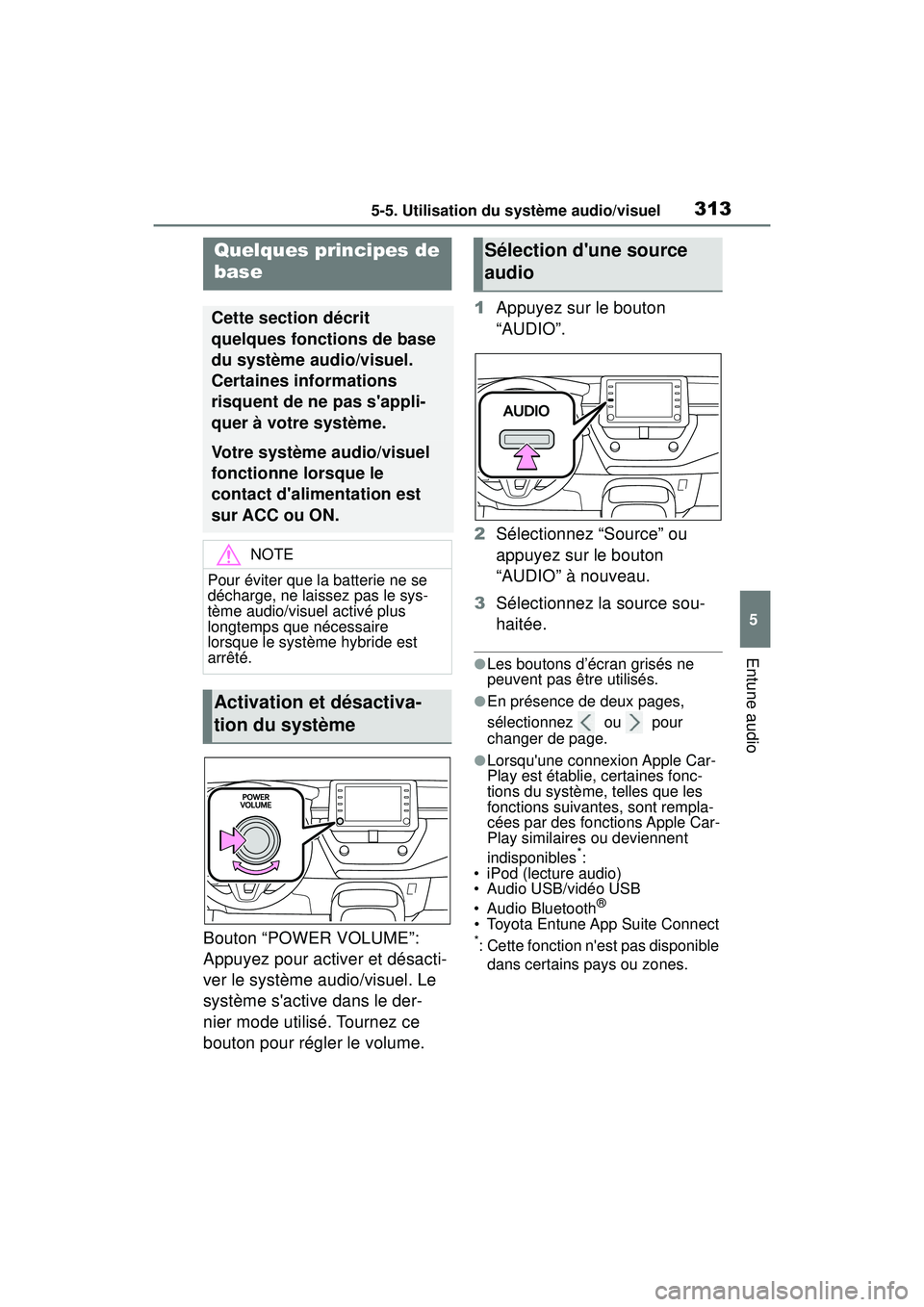
3135-5. Utilisation du système audio/visuel
COROLLA HV_D
5
Entune audio
Bouton “POWER VOLUME”:
Appuyez pour activer et désacti-
ver le système audio/visuel. Le
système s'active dans le der-
nier mode utilisé. Tournez ce
bouton pour régler le volume. 1
Appuyez sur le bouton
“AUDIO”.
2 Sélectionnez “Source” ou
appuyez sur le bouton
“AUDIO” à nouveau.
3 Sélectionnez la source sou-
haitée.
●Les boutons d’écran grisés ne
peuvent pas être utilisés.
●En présence de deux pages,
sélectionnez ou pour
changer de page.
●Lorsqu'une connexion Apple Car-
Play est établie, certaines fonc-
tions du système, telles que les
fonctions suivantes, sont rempla-
cées par des fonctions Apple Car-
Play similaires ou deviennent
indisponibles
*:
• iPod (lecture audio)
• Audio USB/vidéo USB
• Audio Bluetooth
®
• Toyota Entune App Suite Connect*: Cette fonction n'est pas disponible
dans certains pays ou zones.
Quelques principes de
base
Cette section décrit
quelques fonctions de base
du système audio/visuel.
Certaines informations
risquent de ne pas s'appli-
quer à votre système.
Votre système audio/visuel
fonctionne lorsque le
contact d'alimentation est
sur ACC ou ON.
NOTE
Pour éviter que la batterie ne se
décharge, ne laissez pas le sys-
tème audio/visuel activé plus
longtemps que nécessaire
lorsque le système hybride est
arrêté.
Activation et désactiva-
tion du système
Sélection d'une source
audio